Як зменшити гучність у Zoom, Google Meet і Microsoft Teams

Програми для відеодзвінків стали найважливішою частиною віддаленої роботи та навчання. Досліджуйте, як зменшити гучність у Zoom, Google Meet та Microsoft Teams.
AirTags можуть допомогти знайти ваші заблукані речі. Ви можете використовувати їх, щоб знайти свою сумочку, ключі, телефон тощо. Незважаючи на те, що пристрій призначений для полегшення життя, він працює лише за умови підключення до певних пристроїв.
Ця стаття охоплює все, що вам потрібно знати про сумісність AirTags.
Що таке AirTags?

AirTags — це прості гаджети, за допомогою яких ви можете знаходити заблукані речі. Гаджет функціонує за допомогою програми для відстеження. Однак насправді вони були розроблені для відстеження переміщень людей.
Гаджет працює за допомогою передавача Bluetooth і чіпа Apple UI. Гаджет працює від спеціальної одноразової батареї CR2032, яка розрахована на рік.
Завдяки тривалому живленню гаджета користувачі можуть використовувати його в повсякденній діяльності. AirTags також прості в експлуатації, оскільки вони не містять технічних елементів, які вам потрібно вивчити та освоїти.
AirTags також можуть допомогти вам знайти вкрадені речі. На них можна вигравірувати літери або зображення на ваш вибір.
Використовуючи ультраширокосмугову технологію, вони використовують переваги існуючої мережі Apple. Таким чином, вони працюють як краудсорсингові маяки, які запитують один одного, щоб допомогти вам знайти загублені предмети.
Як працюють AirTags
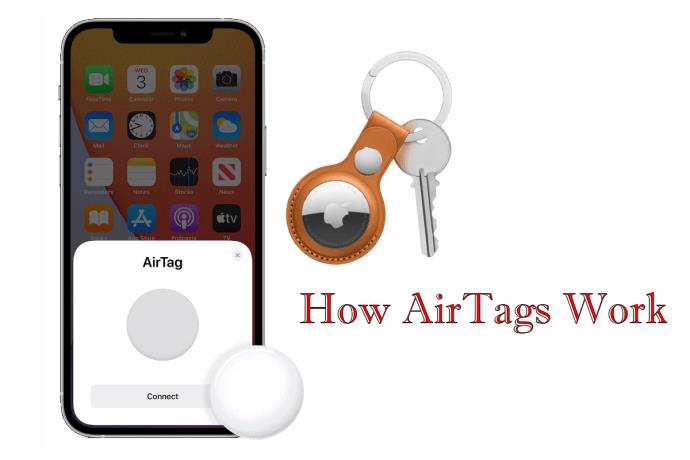
AirTags використовує програму «Find My» Apple, доступну на iPhone. Додаток може знаходити інші гаджети, навіть ті, що не належать до екосистеми Apple. Він використовує мережу Apple для передачі сигналів зв’язку безпечним способом.
Якщо ви загубили елемент із тегом AirTagged, ви можете скористатися програмою, щоб знайти його. Крім того, ви можете запустити гаджет для створення сповіщень. Однак це працює не просто так. Вам потрібен потужний пристрій для підтримки цього зв’язку.
AirTags працюють лише з пристроями з iOS 14.5. Користувачі iPhone старше iPhone 6s не можуть використовувати цей гаджет. Крім того, ті, хто не оновив свої пристрої до iOS 14, не можуть використовувати AirTags.
Окрім простого чіпчання Bluetooth, гаджет також має функцію, відому як Precision Finding. Ця функція спрямовує вас у правильному напрямку до предмета, який ви шукаєте, за допомогою тактильних технологій і технології доповненої реальності. Однак Precision Finding працює лише на пристроях із чіпом Apple U1.
Чіп U1 від Apple
Чіп Apple U1 — це крихітний радіопередавач, який використовує радіохвилі ультраширокого діапазону для визначення місцезнаходження пристроїв. Враховуючи те, що функція визначення наближення на основі Bluetooth виявляє лише предмети поблизу, чіп U1 є потужнішою функцією.
Чіп може визначити точне місцезнаходження, обчислюючи час, за який радіохвилі відбиваються від різних пристроїв на надзвичайно високій швидкості. Чіп U1 працює як радар, який може надсилати сигнали та визначати наявність подібних чіпів.
Щоб використовувати функцію Precision Finding, вам потрібен iPhone 11 або 12. Пам’ятайте, що ця функція пропонує вказівки за допомогою екрана телефону, особливо під час вказівок. Також він використовує камеру, прискорювач, ARKit та багато іншого.
Програма процвітає, щоб надати вам досвід пошуку напрямків. Це спрощує вам доступ до загублених речей.
Якщо ви шукаєте більш просунутий підхід до пошуку втрачених речей, вибір пристроїв, що підтримують Apple U1, має додаткові переваги. Однак переконайтеся, що ваш пристрій підтримує потужність цієї програми.
Є кілька пристроїв, які мають чіп U1 від Apple, але досі не підтримують функції точного пошуку. Ідентифікація цих пристроїв врятує вас від пошуку варіантів на ринку. Ось два приклади:
З іншого боку, нові iPhone на ринку (iPhone X) не мають чіпа U1. Ці пристрої пропонують лише базові можливості відстеження, оскільки вони не працюють із функцією програми «Знайти мене».
Ось деякі інші пристрої, які не мають чіп U1 від Apple:
Налаштування Apple AirTags
Налаштувати Apple AirTags не так складно, як думає більшість людей. Ось що вам потрібно зробити:
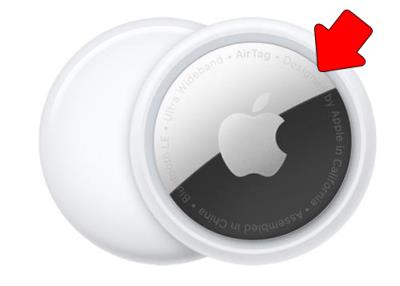
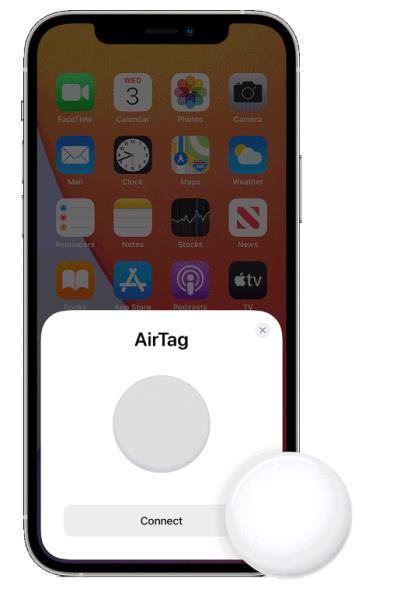
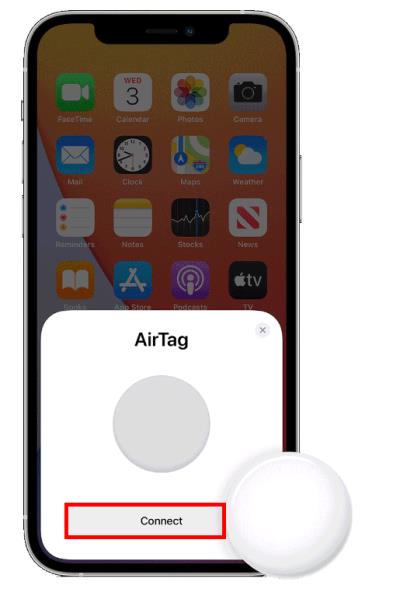
AirTag реєструється за допомогою вашого Apple ID. На цьому етапі ви готові до використання гаджета.
поширені запитання
Як я можу знайти свою загублену AirTag?
AirTags не мають GPS, як iPhone. Ось чому Apple використовує чіп U1, який має ультраширокосмугову технологію, яка створює з’єднання один на один з усіма пристроями Apple по всьому світу. Це допоможе визначити точне місцезнаходження вашого AirTag.
Чи можу я побачити пристрої біля мого AirTag?
AirTags використовує лише пристрої, підключені до мережі Apple, щоб ідентифікувати пристрої, які не використовуються. Однак історія даних про місцезнаходження фізично в гаджеті не зберігається.
Чи використовують AirTags моє місцезнаходження?
Так, для безперебійної роботи AirTags потрібен доступ до вашого місцезнаходження. Ви не зможете користуватися гаджетом, якщо вимкнете служби визначення місцезнаходження на пристрої Apple. Зауважте, що Apple потрібен доступ до вашого місцезнаходження, щоб знайти загублений предмет.
Чи перезаряджається акумулятор AirTag?
Ні. Батареї AirTag вистачає приблизно на один рік, перш ніж її потрібно буде замінити. Однак акумулятор не є власністю Apple. У гаджеті використовується акумулятор CR2032, який можна придбати в Інтернеті або у звичайному магазині.
Чи можу я видалити AirTag зі свого Apple ID?
Враховуючи, що AirTag реєструється за допомогою вашого Apple ID під час налаштування, ви єдина особа, яка може її видалити. Це можна зробити, відкривши програму Find My App, клацнувши вкладку елементів і вибравши AirTag. Натисніть кнопку видалення та дозвольте нею користуватися всім іншим.
Чи сумісні AirTags з пристроями Android?
Ні. Користувач Android не може зареєструвати AirTag на своєму пристрої. Однак функція NFC, доступна в Android, дозволяє користувачам Android підключатися до втрачених AirTags і допомагати отримати до них доступ.
Беручи все до уваги
AirTags відіграють вирішальну роль, допомагаючи вам знаходити втрачені або загублені речі. Зробити AirTags частиною вашого повсякденного життя підвищить безпеку ваших речей. Крім того, зручний розмір гаджета полегшує його кріплення до чого завгодно. Все, що вам потрібно, — це потужний iPhone із підтримкою його функцій.
Ви коли-небудь використовували AirTag для відстеження своїх речей? Якщо так, чи скористалися ви будь-якими порадами чи прийомами, представленими в цій статті? Повідомте нам у розділі коментарів нижче.
Програми для відеодзвінків стали найважливішою частиною віддаленої роботи та навчання. Досліджуйте, як зменшити гучність у Zoom, Google Meet та Microsoft Teams.
Дізнайтеся, як налаштувати мобільну точку доступу в Windows 10. Цей посібник надає детальне пояснення процесу з урахуванням безпеки та ефективного використання.
Досліджуйте, як налаштувати налаштування конфіденційності в Windows 10 для забезпечення безпеки ваших персональних даних.
Дізнайтеся, як заборонити людям позначати вас у Facebook та захистити свою конфіденційність. Простий покроковий посібник для безпеки у соцмережах.
Пам’ятаєте часи, коли Bluetooth був проблемою? Тепер ви можете ефективно обмінюватися файлами через Windows 10 за допомогою Bluetooth. Дізнайтеся, як це зробити швидко і легко.
Ось посібник про те, як змінити тему, кольори та інші елементи в Windows 11, щоб створити чудовий робочий стіл.
Детальна інструкція про те, як завантажити Google Meet на ваш ПК, Mac або Chromebook для зручного використання.
Детальний огляд процесу налаштування VPN в Windows 10 для безпечного та анонімного Інтернет-серфінгу.
Ось як ви можете отримати максимальну віддачу від Microsoft Rewards для Windows, Xbox, Mobile, покупок і багато іншого.
Оскільки продуктивність і доступність бездротових периферійних пристроїв продовжують зростати, Bluetooth стає все більш поширеною функцією на ПК з Windows. Досліджуйте, як підключити та використовувати Bluetooth.








